Thay đổi vị trí lưu dữ liệu tải về của Internet Download Manager
Trong quá trình cài đặt Internet Download Manager (IDM), máy tính sẽ mặc định vị trí lưu file tải về của nó trong ổ C:\ (ổ chứa hệ điều hành). Nếu thường xuyên tải game, phần mềm hay các ứng dụng từ trên mạng, theo thời gian, ổ đĩa này của người dùng sẽ bị chiếm dụng và khiến máy chạy chậm hơn, hoạt động kém công suất hơn, chưa kể tới các vấn đề an toàn với những dữ liệu dạng này.
Tải miễn phí Internet Download Manager mới nhất
Với bất kỳ ai dùng máy tính đều biết luật "bất thành văn", đó là không bao giờ được cài phần mềm hay để dữ liệu trong ổ chứa hệ điều hành, Internet Download Manager cũng không phải là ngoại lệ, dù đây thực sự là phần mềm hỗ trợ tăng tốc download cực tốt.
Tuy nhiên, nếu không can thiệp và chỉ cài mặc định, phần mềm này sẽ tự động đặt thư mục lưu trữ của nó trong chính ổ C:\ và các dữ liệu tải về sẽ khiến máy tính ngày càng chậm và ì ạch hơn.
Thay đổi thư mục lưu trữ của Internet Download Manager IDM
Bài viết dưới đây sẽ hướng dẫn các bạn cách đổi vị trí lưu file trên IDM để có thể giảm tải cho ổ hệ thống và cũng là một mẹo sử dụng IDM khá hữu dụng.
Bước1: Từ giao diện chính của Internet Download Manager, nhấp chuột trái vào thẻ Downloads, chọn Options.
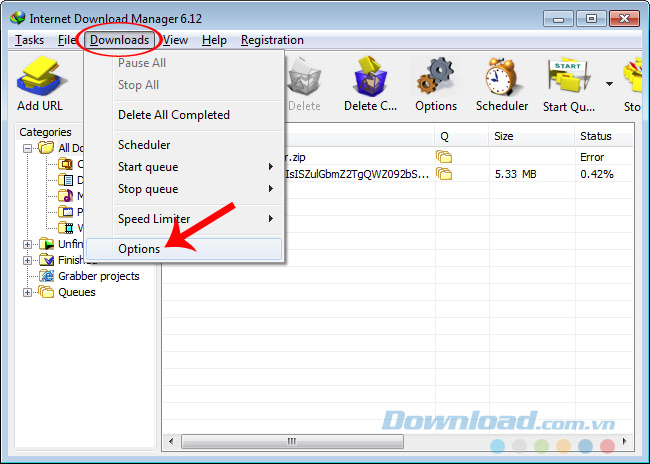
Bước 2: Cửa sổ Internet Download Manager Configuration xuất hiện, click vào Save to. Tại đây có thể thấy mục Default download directory for "General" category chính là vị trí lưu file mặc định của Internet Download Manager.
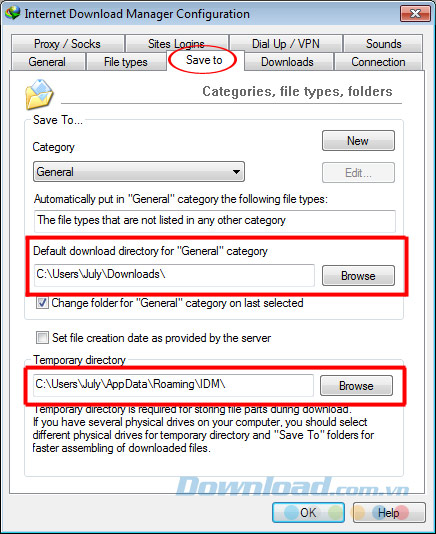
Bước 3: Nhấp vào Browse để chọn vị trí mới cho phần mềm này lưu trữ các dữ liệu được tải về.

Tìm vị trí lưu mới cho IDM
Tốt nhất nên chọn cả hai mục Default download directory for "General" category và Temporary directory với cùng một đường dẫn và thư mục. Lý do là để tránh việc sau khi download dữ liệu về thư mục Temporary, máy tính lại phải mất công copy thêm lần nữa file dữ liệu này về thư mục Default Download, khiến ổ cứng bị phân mảnh, làm giảm hiệu quả và hiệu suất sử dụng.Thiết lập xong nhấp vào OK để xác nhận.
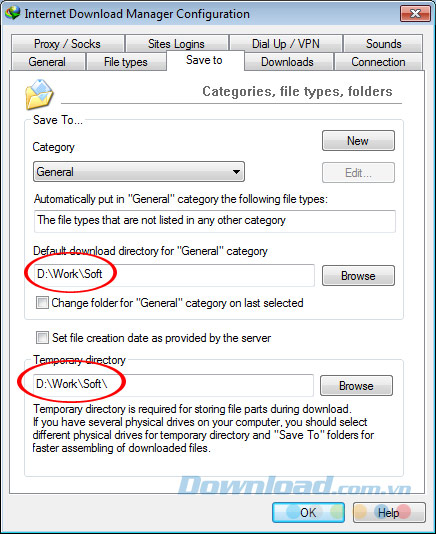
Ngoài việc tùy chỉnh vị trí lưu file của Internet Download Manager (IDM), người dùng còn có thể thay đổi hoặc bổ sung thêm các Category tùy ý.
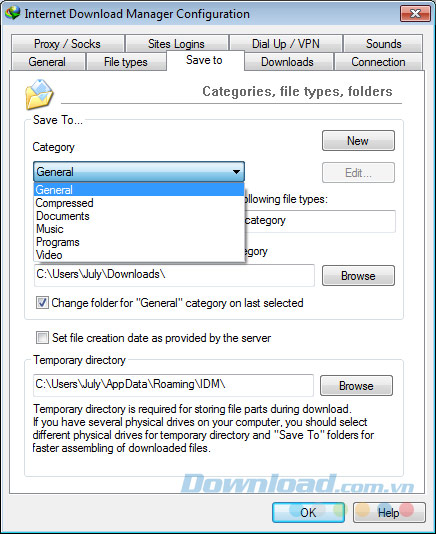
Chọn chuột trái vào Category và chọn một mục khác hoặc click vào New để thêm và đặt tên cho một category tùy ý.
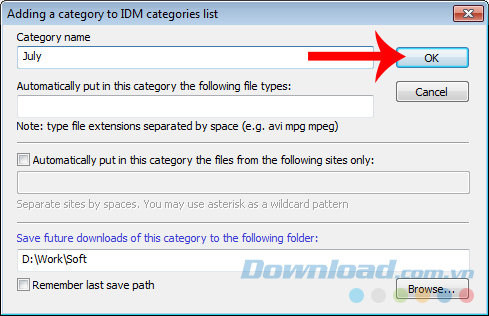
Thêm Category mới vào danh sách
Mục mới sẽ tự động xuất hiện trong Category.
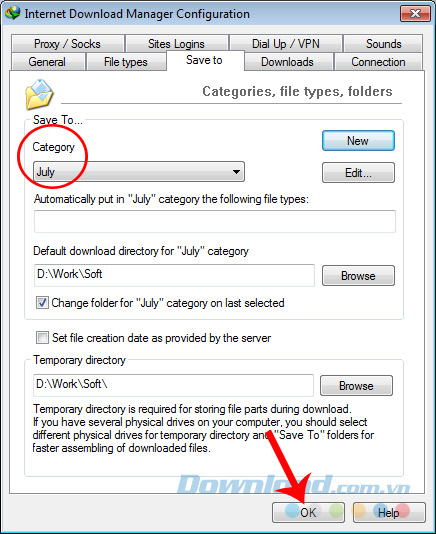
Nếu quay trở lại giao diện chính của công cụ hỗ trợ download Internet Download Manager (IDM), các bạn sẽ thấy mục mới thêm này hiện lên như hình dưới đây.
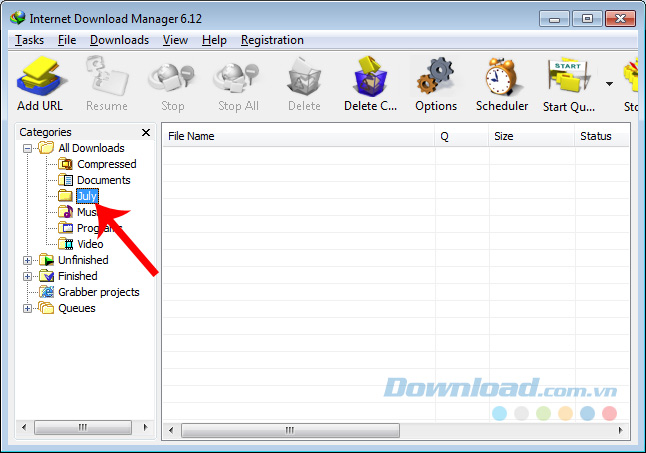
Nếu không cần dùng tới, có thể chuột phải vào mục vừa thêm đó và chọn Delete.
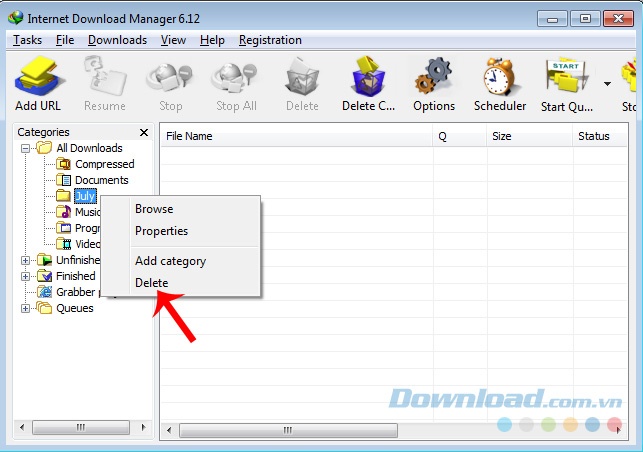
Xóa bỏ Category đã được thêm vào
Chọn Yes ở thông báo hiện ra sau đó để xác nhận xóa hoặc No để hủy bỏ.
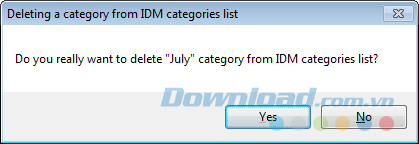
Trên đây là hướng dẫn nhanh để người dùng có thể tự mình thay đổi vị trí lưu file tải về trên Internet Download Manager (IDM). Không bắt buộc và có thể thay đổi tùy ý, chúng ta có thể chọn bất cứ thư mục nào, ở đâu, để lưu trữ dữ liệu của mình.
Chúc các bạn thực hiện thành công!
Theo Nghị định 147/2024/ND-CP, bạn cần xác thực tài khoản trước khi sử dụng tính năng này. Chúng tôi sẽ gửi mã xác thực qua SMS hoặc Zalo tới số điện thoại mà bạn nhập dưới đây:





















